Nikon D70S: Дополнительные возможности просмотра
Дополнительные возможности просмотра: Nikon D70S
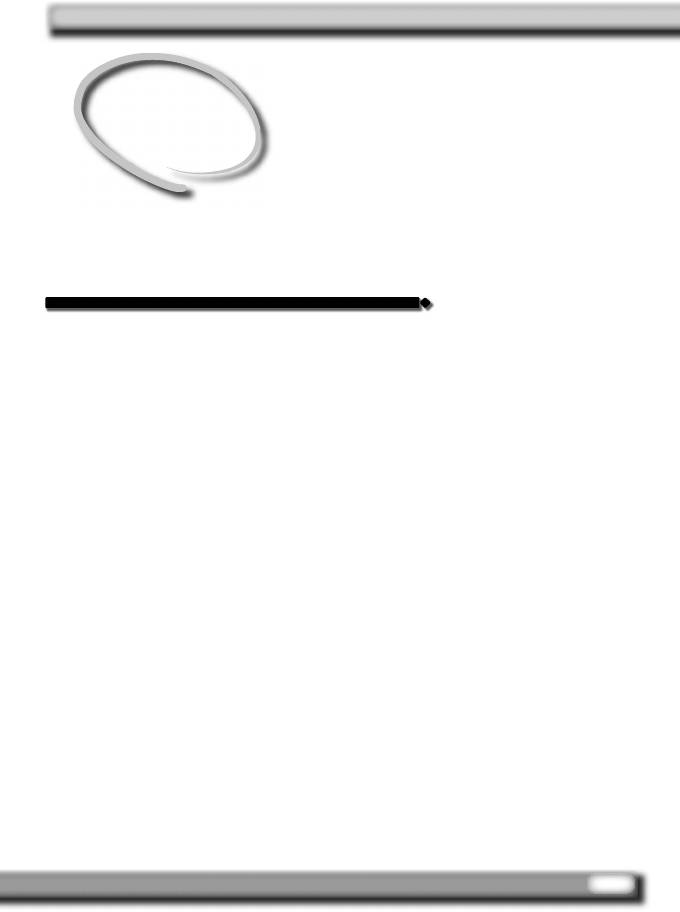
Дополнительные
возможности
просмотра
Режимы просмотра
В этой главе подробно рассматриваются действия,
которые могут выполняться во время просмотра
снятого материала, включая просмотр списком,
просмотр с увеличением и просмотр информации
о снимках.
113
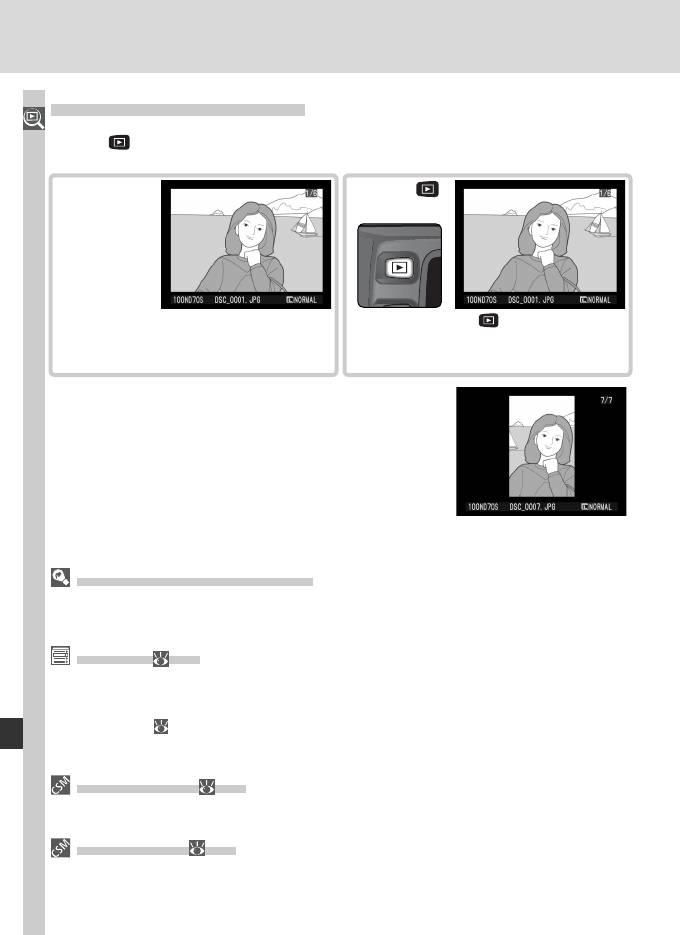
Покадровый просмотр
Фотографии отображаются на мониторе во время записи и при нажатии
Дополнительные возможности просмотра
кнопки .
Во время
Кнопка
записи
Фотографии автоматически
Нажмите кнопку в любой момент,
отображаются на мониторе во время
чтобы отобразить последнюю
их записи на карточку памяти.
сделанную фотографию.
Фотографии, сделанные с вертикальной
(портретной) ориентацией, отображаются на
мониторе с вертикальной ориентацией.
Использование мультиселектора
Мультиселектор может использоваться в любой момент при включенном мониторе
фотокамеры. Переключатель блокировки зоны фокусировки действует только при
выключенном мониторе.
Rotate Tall ( 126)
Фотографии, сделанные с вертикальной (портретной) ориентацией, не будут отображаться
на мониторе с вертикальной ориентацией, если для настройки Rotate tall в меню просмотра
выбрано значение Off. Учтите, что все фотографии, сделанные, когда для настройки
Image rotation (
168) было выбрано значение Off, будут отображаться с горизонтальной
(пейзажной) ориентацией, вне зависимости от того, какое значение выбрано для настройки
Rotate tall.
7—Image Review ( 144)
Фотографии не будут отображаться на мониторе во время их записи, если для
пользовательской настройки 7 (Image review) выбрано значение Off.
22—Monitor Off ( 153)
Монитор автоматически выключается для экономии энергии батареи питания фотокамеры,
если в течение времени, указанного в пользовательской настройке 22 (Monitor off).
114
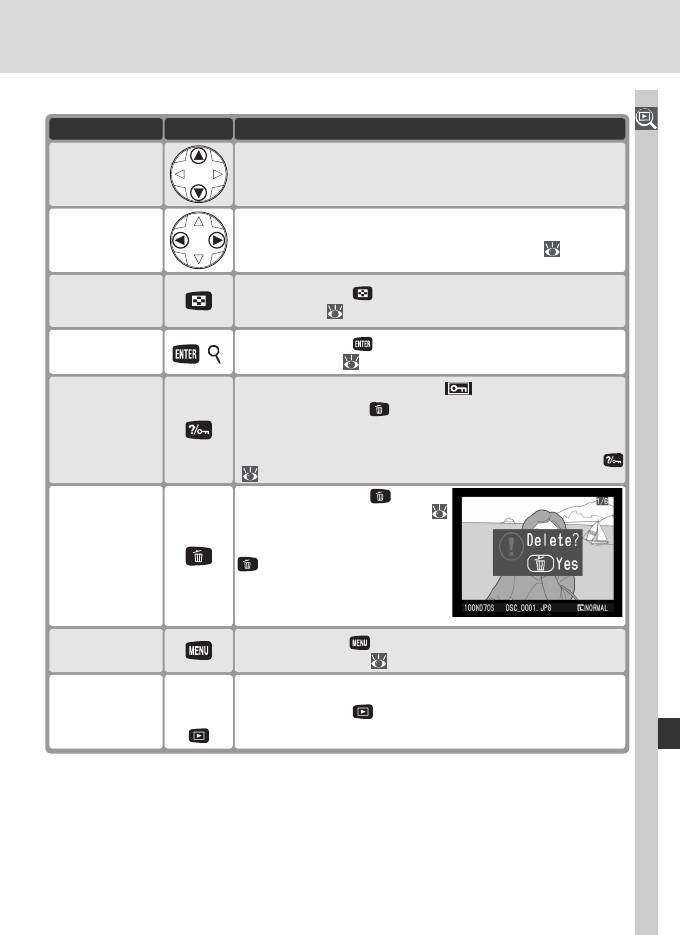
Во время просмотра по одному снимку возможны следующие операции:
Для Описание
Нажать
Дополнительные возможности просмотра
Нажимайте мультиселектор вниз, чтобы просматривать
Просмотра
фотографии в порядке их записи, вверх – чтобы
других снимков
просматривать фотографии в обратном порядке.
Просмотра
Нажимайте мультиселектор влево или вправо, чтобы
информации о
просмотреть информацию о текущем снимке (
116).
снимке
Просмотра
Нажмите кнопку , чтобы просматривать фотографии в
снимков в виде
виде списка (
118).
списка
Увеличения
Нажмите кнопку для просмотра текущей фотографии
( )
снимка
с увеличением (
120).
Снимки, отмеченные символом не могут быть удалены
при помощи кнопки
или пункта Delete меню просмотра
Защиты снимка/
(учтите, что защищенные снимки будут удалены при
снятия защиты
форматировании карточки памяти).Для защиты снимка,
со снимка
или для снятия со снимка защиты, нажмите кнопку
(
121).
Нажмите кнопку , чтобы
удалить текущий снимок (
122). Будет показан диалог
Удаления
подтверждения; нажмите кнопку
снимка
еще раз, чтобы удалить
снимок, или нажмите любую
другую кнопку, чтобы выйти из
диалога, не удаляя снимок.
Нажмите кнопку , чтобы завершить просмотр и вызвать
Вызова меню
меню фотокамеры (
39).
Спусковая
Чтобы завершить просмотр и вернуться в режим съемки,
Завершения
кнопка
нажмите кнопку
или нажмите наполовину спусковую
просмотра
затвора/
кнопку затвора.
115
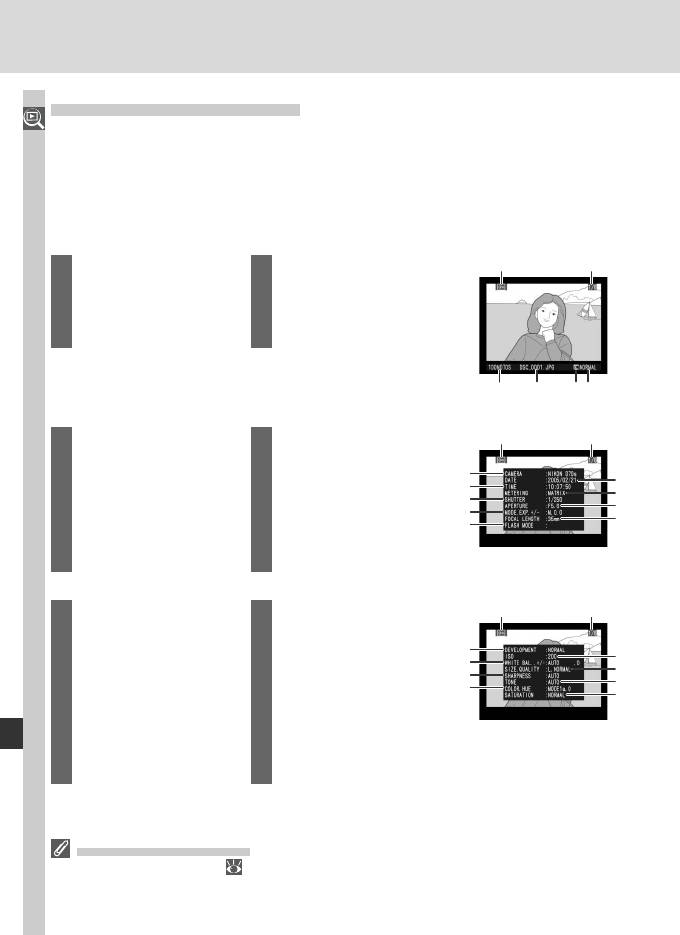
Информация о снимке
В режиме покадрового просмотра информация о фотоснимке накладывается
Дополнительные возможности просмотра
на мониторе поверх изображения. Нажимайте мультиселектор влево или
вправо, чтобы последовательно переключать страницы с информацией
о снимке в следующем порядке: Съемочная информация, страница 2 ↔
Съемочная информация, страница 1 ↔ Информация о файле ↔ Гистограмма
↔ Яркие участки.
Информация о файле
1 Статус защиты...... 121
5 Размер изображения
2 Номер кадра/Общее
................................. 43
число кадров ........ 126
6 Качество
3 Имя папки ............. 156
изображения........... 41
4 Имя файла .............. 41
Съемочная информация, страница 1
1 Статус защиты...... 121
8 Диафрагма.............. 76
2 Номер кадра/Общее
9
Режим экспозиции
.. 76
число кадров ........ 126
Поправка экспозиции
3 Тип фотокамеры
................................. 86
4 Дата записи ............ 16
10 Фокусное расстояние
쐅
5 Время записи.......... 16
............................... 185
쐈
6 Замер ...................... 75
11 Управление вспышкой
7 Выдержка ............... 76
................................. 94
Съемочная информация, страница 2
1 Статус защиты...... 121
6 Размер изображения
2 Номер кадра/Общее
................................. 43
число кадров ........ 126
Качество
3 Оптимизацией
изображения........... 41
изображения........... 56
7 Резкость.................. 57
쐅
4 Чувствительность
8
То новая коррекция
.. 58
(в единицах ISO)..... 46
9 Цветовой режим .... 59
5 Баланс белого ........ 48
Оттенок
Настройка баланса
изображения........... 60
белого...................... 50
10 Насыщенность........ 60
Комментарии к снимкам
Комментарии к снимкам (
163–164) не отображаются при просмотре информации о
снимке.
116
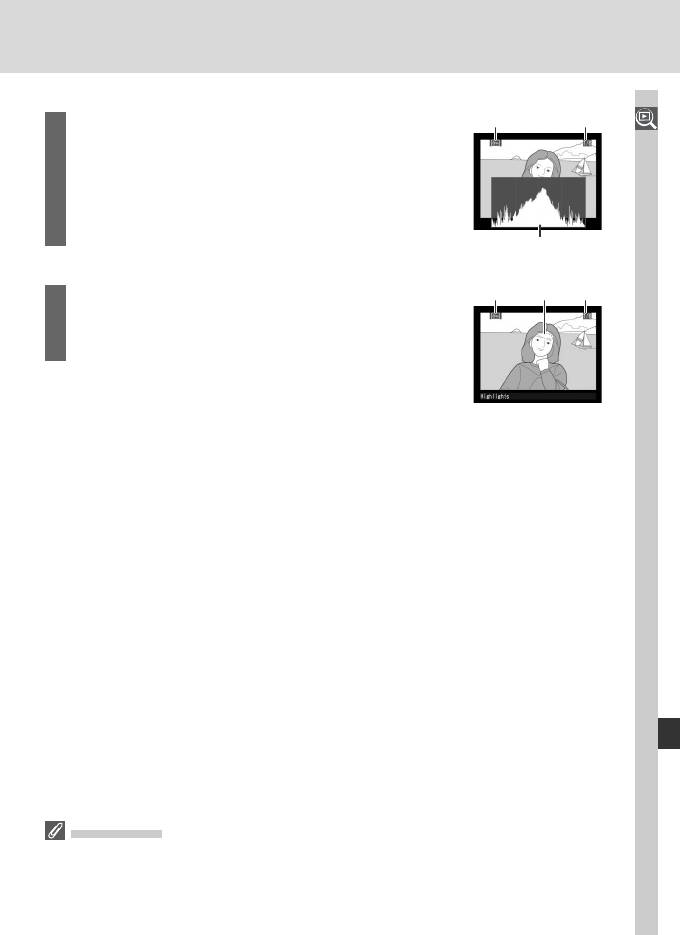
Гистограмма
1 Статус защиты.................................................... 121
Дополнительные возможности просмотра
2 Номер кадра/Общее число кадров .................. 126
3 Гистограмма, показываюшая распределение
тональностей на снимке. Горизонтальная ось
соответствует яркости пикселов, слева - черный,
справа - белый. Вертикальная ось показывает
число пикселов для каждого уровня яркости.
Яркие участки
1 Статус защиты.................................................... 121
2 Светлые участки (ярчайшие зоны снимка)
отмечаются мигающими границами.
3 Номер кадра/Общее число кадров .................. 126
Гистограммы
Гистограммы, показываемые фотокамерой, предназначены только для приблизительной
оценки, и могут отличаться от гистограмм, построенных в программах обработки
изображений.
117
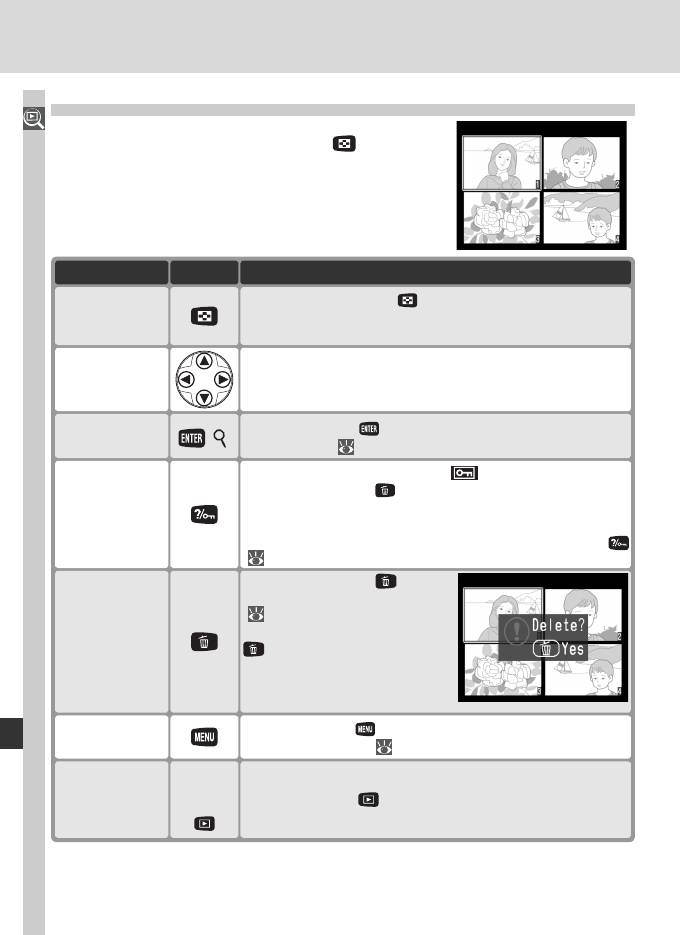
Просмотр нескольких снимков сразу: просмотр списком
Для просмотра снимков в виде “списка” из четырех
Дополнительные возможности просмотра
или девяти снимков нажмите кнопку в режиме
просмотра по одному снимку. При просмотре
списком возможны следующие действия:
НажатьДля Описание
Изменения числа
Нажимайте кнопку для переключения между
показываемых
просмотром по четыре снимка, по девять снимков и по
снимков
одному снимку.
Для выделения снимков в списке нажимайте
Выбора снимка
мультиселектор вверх, вправо, влево ил вниз.
Увеличения
Нажмите кнопку для просмотра выбранного снимка с
( )
снимка
увеличением (
120).
Снимки, отмеченные символом не могут быть удалены
при помощи кнопки
или пункта Delete меню просмотра
Защиты снимка/
(учтите, что защищенные снимки будут удалены при
снятия защиты
форматировании карточки памяти).Для защиты снимка,
со снимка
или для снятия со снимка защиты, нажмите кнопку
(
121).
Нажмите кнопку , чтобы
удалить выбранный снимок
(
122). Будет показан диалог
Удаления
подтверждения; нажмите кнопку
снимка
еще раз, чтобы удалить
снимок, или нажмите любую
другую кнопку, чтобы выйти из
диалога, не удаляя снимок.
Нажмите кнопку , чтобы завершить просмотр и вызвать
Вызова меню
меню фотокамеры (
39).
Спусковая
Чтобы завершить просмотр и вернуться в режим съемки,
Завершения
кнопка
нажмите кнопку
или нажмите наполовину спусковую
просмотра
затвора/
кнопку затвора.
118
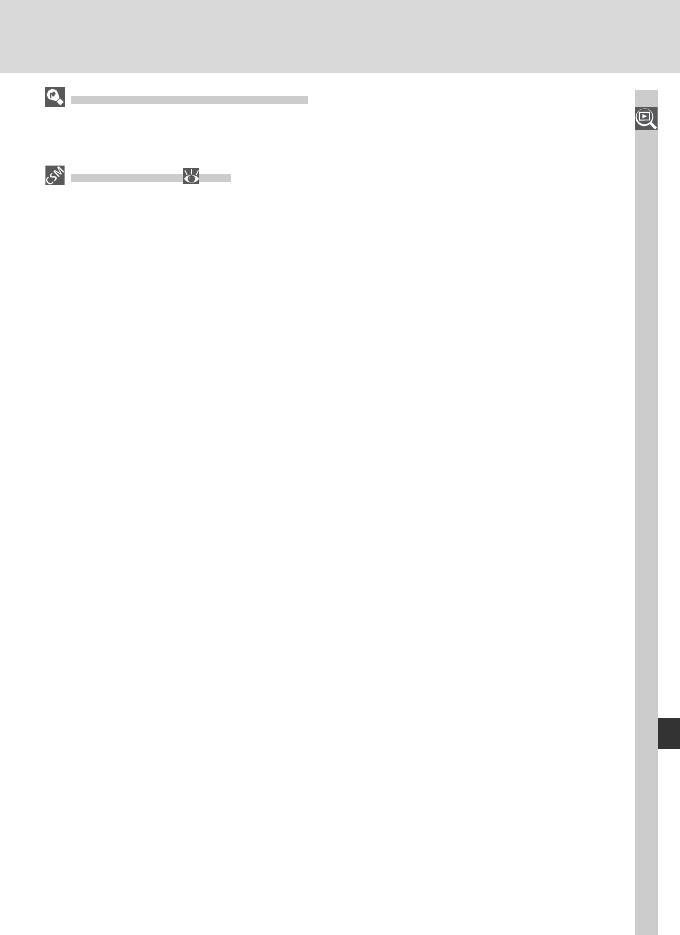
Использование мультиселектора
Мультиселектор может использоваться в любой момент при включенном мониторе
фотокамеры. Переключатель блокировки зоны фокусировки действует только при
Дополнительные возможности просмотра
выключенном мониторе.
22—Monitor Off ( 153)
Монитор автоматически выключается для экономии энергии батареи питания фотокамеры,
если в течение времени, указанного в пользовательской настройке 22 (Monitor off).
119
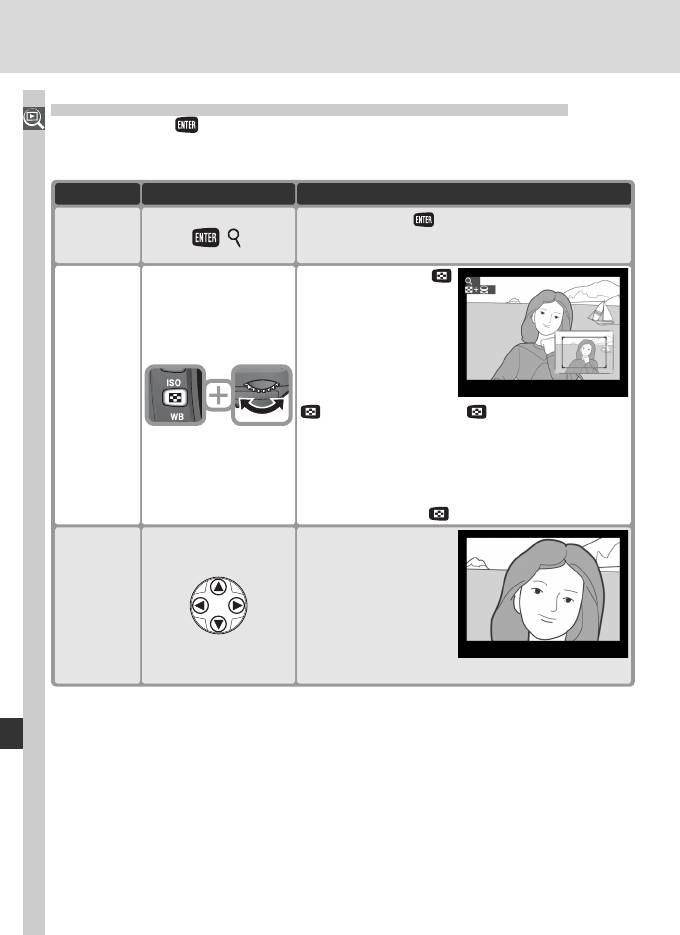
Просмотр деталей: увеличение при просмотре
Нажмите кнопку для увеличения снимка, показанного на мониторе в режиме
Дополнительные возможности просмотра
полноэкранного просмотра, или выбранного снимка в режиме просмотра
списком. При увеличении снимка возможны следующие действия:
Для Описание
Нажать и/или повернуть
Двключения/
Нажмите кнопку для выключения увеличения
выключения
( )
и возврата в режим полноэкранного просмотра или
увеличения
просмотра списком.
Нажмите кнопку .
Окно навигации в
нижнем правом углу
монитора показывает
Изменения
участок снимка, который
степени
будет отображен
увеличения
на мониторе после
снимка/
отпускания кнопки
просмотра
. Удерживая кнопку нажатой, вращайте
других
главный диск управления, чтобы изменить
участков
размер выбранного участка или используйте
снимка
мультиселектор, чтобы переместить рамку в окне
навигации на другой участок кадра. Выбранный
участок кадра будет показан на мониторе после
отпускания кнопки
.
Используйте
мультиселектор для
просмотра других,
Просмотра
невидимых на
других
мониторе, участков
участков
снимка. Удерживайте
снимка
мультиселектор нажатым
для быстрой прокрутки к
другому участку снимка.
120
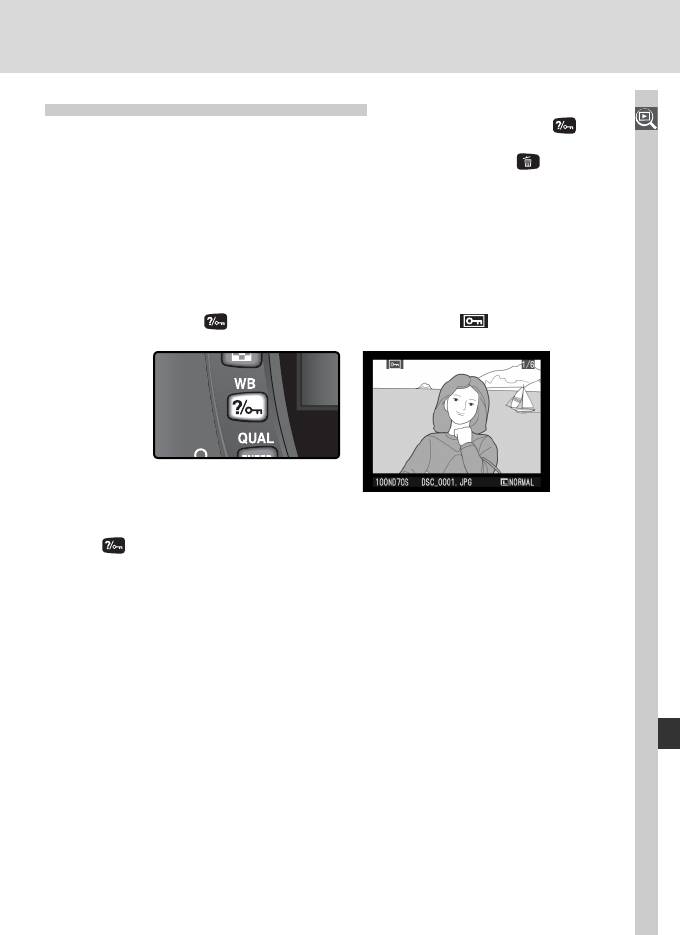
Защита снимков от удаления
В режимах покадрового просмотра и просмотра списком кнопка может
Дополнительные возможности просмотра
использоваться для защиты снимков от случайного удаления. Защищенные
снимки не могут быть удалены при помощи нажатия кнопки или пункта
Delete меню режима просмотра, а их файлы имеют DOS статус “Read Only”
при просмотре их на компьютере с Windows. Учтите, что защищенные снимки
будут удалены при форматировании карточки памяти.
Для защиты снимка:
Перейдите к снимку при покадровом просмотре или выберите его при
1
просмотре списком.
Нажмите кнопку . На снимке появится пометка .
2
Для снятия защиты от удаления с защищенного снимка, перейдите к снимку при
покадровом просмотре или выберите его при просмотре списком и нажмите
кнопку
.
121
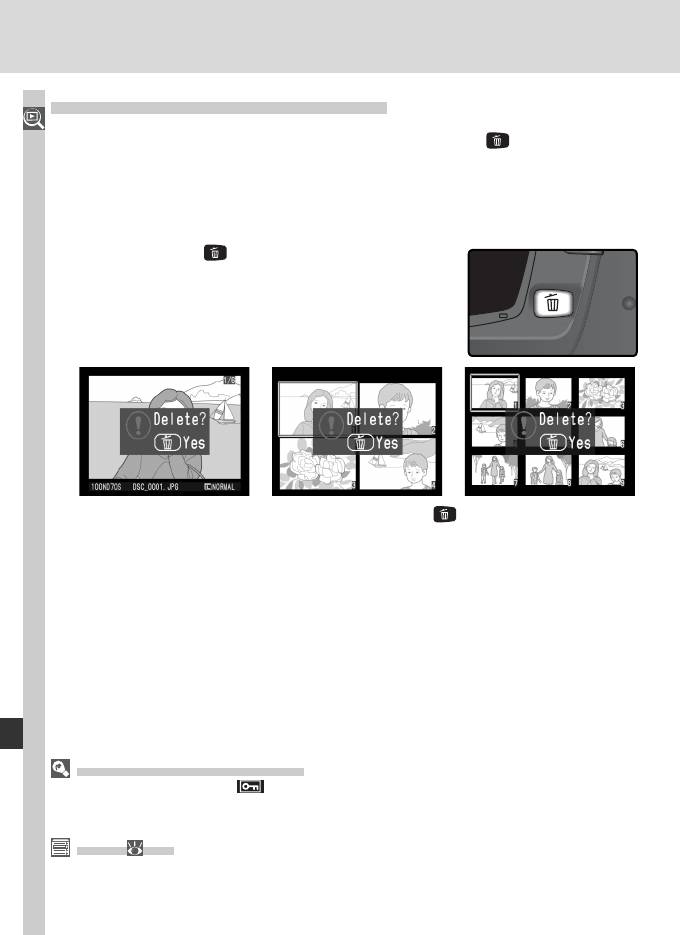
Удаление отдельных снимков
Для удаления снимка, показанного в режиме покадрового просмотра, или
Дополнительные возможности просмотра
выбранного в режиме просмотра списком нажмите кнопку . После удаления
восстановить снимок будет невозможно.
Перейдите к снимку при покадровом просмотре или выберите его при
1
просмотре списком.
Нажмите кнопку . На мониторе появится запрос
2
подтверждения.
Чтобы удалить фотографию, нажмите кнопку еще раз. Чтобы выйти,
3
не удаляя фотографию, нажмите любую другую кнопку.
Защищенные и скрытые снимки
Снимки, имеющие пометку
, защищены и не могут быть удалены. Скрытые снимки
не выводятся на монитор в режимах покадрового просмотра и просмотра списком, и не
могут быть выбраны для удаления.
Delete ( 124)
Для одновременного удаления нескольких снимков используйте пункт Delete меню
режима просмотра.
122
Оглавление
- Введение
- Учебник
- Съемка
- Дополнительные возможности просмотра
- Справочник
- Подключения
- Печать фотографий
- Приложение






